Как решить проблему черного экрана в Firefox
03.10.2017
Браузер Firefox показывает лишь черный экран, когда вы хотите открыть какой-либо веб-сайт? Значит, вы поймали вирус или в настройках браузера появилась ошибка. Что вы можете сделать в этом случае, мы вам и расскажем в данной статье с практическими советами.

Проверьте ПК на наличие вирусов
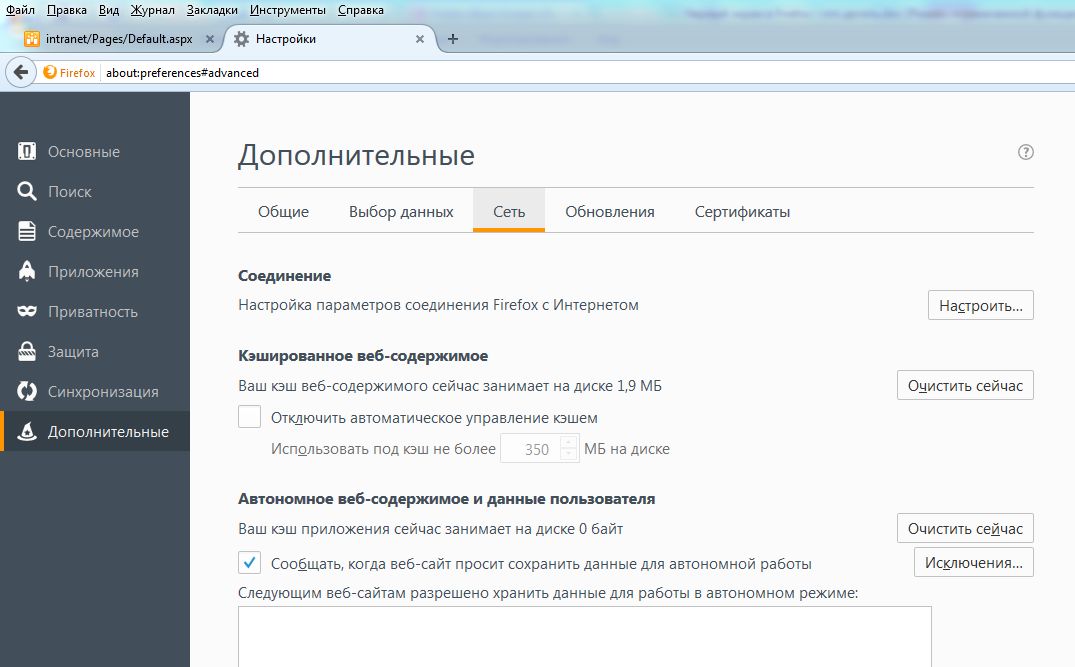
- Для начала вы должны удалить данные браузера в Firefox. Для этого откройте меню, кликнув на три палочки вверху справа, где следует выбрать пункт «Настройки». В подпункте «Дополнительные» во вкладке «Сеть» кликните в областях «Кэшированное веб-содержимое» и «Автономное веб-содержимое и данные пользователя» на кнопки «Очистить сейчас».
- Следующим делом проверьте ваш ПК на наличие вирусов и вредоносного программного обеспечения. Для этого мы рекомендуем воспользоваться бесплатной утилитой Malwarebytes — сканером вредоносного ПО.
Деактивируем аппаратное ускорение
- Откройте меню Firefox и проследуйте по цепочке пунктов «Настройки» -> «Дополнительные».
- Во вкладке «Общие» вы найдете строку «По возможности использовать аппаратное ускорение». Деактивируйте эту опцию, убрав галочку перед ее названием. Эта опция может быть доступна лишь в старых версиях.
Черный экран Firefox: запускаем Firefox без аддонов
Если проблема черного экрана в Firefox еще не устранилась, запустите браузер в так называемом «Безопасном режиме».
- Снова откройте меню Firefox и кликните на иконку с вопросительным знаком в нижней планке этого самого меню.
- В появившейся сбоку панели выберите опцию «Перезапустить без дополнений». Затем появится диалоговое окно с вопросом о том, действительно ли вы хотите отключить все дополнения и перезапуститься. Подтвердите свои намерения, кликнув на кнопку «Перезапуститься».
- Если в безопасном режиме Firefox черный экран не появляется и веб-сайты открываются без проблем, то вы должны деактивировать все аддоны в настройках.
- После всего этого вы можете по одному снова включать аддоны и проверять, не всплывает ли проблема заново. Таким образом вы сможете понять, какой из аддонов вызывает появление черного экрана, чтобы удалить его.
Фото: компании-производители